全文框架

1.函数笔记
tf():传递函数
sys = tf(Numerator,Denominator)
创建传递函数,numerator为分子向量,denominator为分母向量
后面可加参数,如:‘Variable’,‘p’,意思是把p作为变量
若要从传递函数中取得分子分母向量,可以用:num1=sys.num{1},不能用numden等函数,因为其不能用于tf结构体
另外,开闭环传递函数之间的转换,务必用feedback,若直接用公式Gs=Gk(s)/(1+Gk(s)H(s))会有错误
ss():状态空间方程
sys = ss(A,B,C,D)
A,B,C,D为状态空间方程的四个矩阵
ss2tf():状态空间方程转系统函数
[num,den] = ss2tf(A,B,C,D)
Num为分子,den为分母
dcgain():获取稳态值
dc=dcgain(sys)
feedback():反馈
sys = feedback(sys1,sys2)
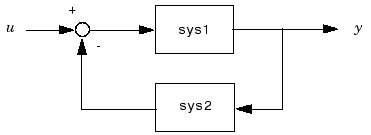
rlocus(): 求根轨迹
rlocus(sys):绘制根轨迹图
r = rlocus(sys,k):指定增益,返回r为与k对应的根轨迹点
[r,k] = rlocus(sys):同上,但系统会自动选择根轨迹向量。
Sgrid():绘制等ξ,ω网格线
sgrid(z,wn)
z为阻尼比,wn为无阻尼自然频率
rlocfind():求根轨迹上指定点
[k,p]=rlocfind(sys)
K为增益,p为极点坐标,需要用鼠标点击根轨迹上相应的点。同时也会返回被选极点的开环增益K和与之对应的所有其他闭环极点的值
Zp2tf():零极点转化为传递函数
[b,a] = zp2tf(z,p,k)
输入零极点向量和增益,输出传递函数的分子分母向量:
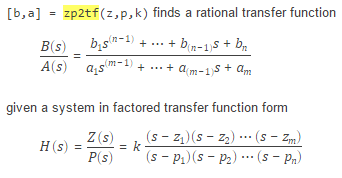
Pzmap():求零极点分布
pzmap(sys):在坐标轴上标出零极点
[p,z] = pzmap(sys):返回系统sys的零点向量z和极点向量p
bode(): 绘制bode图
bode(sys):显示系统sys的bode图
[mag,phase,wout] = bode(sys):返回幅值,相位以及对应的角频率w
nyquist():绘制极坐标图
nyquist(sys):显示系统的奈奎斯特图
2.GUI笔记
2.1控件
1.静态文本(Static Text) 2.编辑框(Edit Text)控件
3.列表框(Listbox)控件 4.滚动条(Slider)控件
5.按钮(Push Button)控件 6.开关按钮(Toggle Button)控件
7.单选按钮(Radio Button)控件 8.按钮组(Button Group)控件
9.检查框(Check Box)控件 10.列表框(Listbox)控件
11.弹出式菜单(Popup Menu)控件 12.坐标轴(Axes)控件
13.面板(Panel)控件
每一个控件都有自己的属性常规属性有:
控件风格和外观
(1)BackgroundColor:设置控件背景颜色,使用[R G B]或颜色定义。
(2)CData:在控件上显示的真彩色图像,使用矩阵表示。
(3)ForegroundColor:文本颜色。
(4)String属性:控件上的文本,以及列表框和弹出菜单的选项。
(5)Visible:控件是否可见。
对象的常规信息
(1)Enable属性: 表示此控件的使能状态,设置为on”,表示可选,为“off”时则表示不可选。
(2)Style:控件对象类型。
(3)Tag:控件表示(用户定义)。
(4)TooltipString属性:提示信息显示。当鼠标指针位于此控件上时,显示提示信息。
(5)UserData:用户指定数据。
(6)Position:控件对象的尺寸和位置。
(7)Units:设置控件的位置及大小的单位
(8)有关字体的属性,如 FontAngle, FontName等。
控件回调函数的执行
(1)BusyAction:处理回调函数的中断。有两种选项:即Cancel:取消中断事件,queue:排队(默认设置)。
(2)ButtonDownFcn属性:按钮按下时的处理函数。
(3)CallBack属性:是连接程序界面整个程序系统的实质性功能的纽带。该属性值应该为一个可以直接求值的字符串,在该对象被选中和改变时,系统将自动地对字符串进行求值。
(4)CreateFcn:在对象产生过程中执行的回调函数。
(5)DeleteFcn:删除对象过程中执行的回调函数。
(6)Interruptible属性:指定当前的回调函数在执行时是否允许中断,去执行其他的函数。
控件当前状态信息
(1)ListboxTop:在列表框中显示的最顶层的字符串的索引。
(2)Max:最大值。
(3)Min:最小值。
(4)Value:控件的当前值。你可以使用属性编辑器来设置属性
2.2 回调函数 :CallBack
每个控件都有几种回调函数,右键选中的控件一般会有如下菜单:
然后就可以跳转到相应的 Editor中编辑代码,GUIDE会自动生成 相应的函数体,函数名,名称一般是 控件 Tag+ Call类型名 参数有三个 ( hObject, eventdata, handles)
其中 hObject 为发生事件的源控件,eventdata为事件数据结构,handles为传入的对象句柄
CreateFcn 是在控件对象创建的时候发生(一般为初始化样式,颜色,初始值等)
DeleteFcn 实在空间对象被清除的时候发生
ButtonDownFcn和KeyPressFcn分别为鼠标点击和按键事件Callback
CallBack为一般回调函数,因不同的控件而已异。例如按钮被按下时发生,下拉框改变值时发生,sliderbar 拖动时发生等等。
2.3 绘图
1.figure函数:创建一个新的图形对象。
2.newplot函数:做好开始画新图形对象的准备。
3.axes函数:创建坐标轴图形对象。
4.line函数:画线。
5.patch函数:填充多边形。
6.surface函数:绘制三维曲面。
7.image函数:显示图片对象。
8.uicontrol函数:生成用户控制图形对象。
9.uimenu函数:生成图形窗口的菜单中层次菜单与下一级子菜单。
几个实用的小函数:
uigetfile 选择文件对话框
uiputfile 保存文件对话框
uisetcolor 设置颜色对话框
fontsetcolor 设置字体对话框
msgbox 消息框
warndlg 警告框
helpdlg 消息框
打开新窗口
首先创建一个计算窗口界面test2.flg,和父窗口放在同一个文件夹下
在.m文件中的计算按钮函数里添加语句:
open(‘test2.fig’)
h = guihandles;%为新定义的窗口设置句柄变量h
set(h.text,‘string’,结果变量名)%text为输出控件名
不过如果要让父窗口不可用,你需要使用uiwait来定焦于用户对话框。
例如:
h=helpdlg(‘Please press








 最低0.47元/天 解锁文章
最低0.47元/天 解锁文章














 1883
1883











 被折叠的 条评论
为什么被折叠?
被折叠的 条评论
为什么被折叠?








